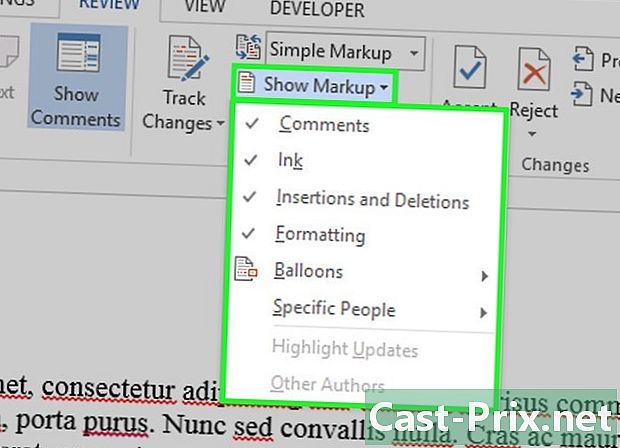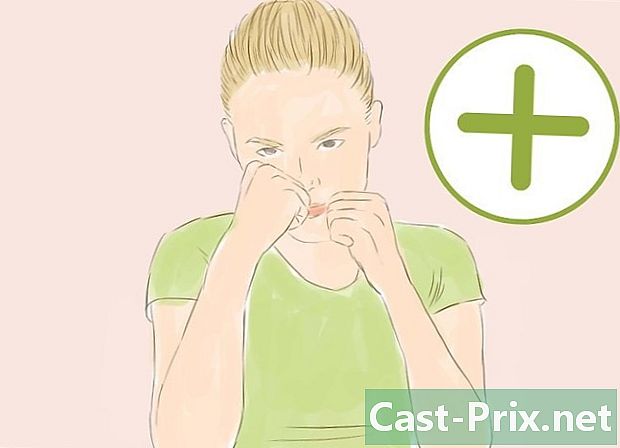Hoe een iPad te herstellen

Inhoud
In dit artikel: Een iPad herstellen Herstel een iPad zonder de startknop
Door een iPad te herstellen, kunt u veel problemen oplossen. Als u bijvoorbeeld uw iPad aan iemand wilt verkopen of geven, is het raadzaam om deze te herstellen om alle gegevens te verwijderen en uw privacy te beschermen. Dit kan ook de manier zijn om van een persistent virus af te komen. Door uw iPad te herstellen, keert deze terug naar de oorspronkelijke configuratie en wordt deze bijgewerkt met de nieuwste versie van Apple-software. U kunt een iPad met iTunes herstellen vanaf uw computer wanneer u maar wilt.
stadia
Methode 1 Herstel een iPad
U hebt uw iPad opnieuw ingesteld, maar deze werkt nog steeds niet. Met de herstelmodus kunt u uw iPad herstellen en het probleem oplossen. Als de knop waarmee u toegang hebt tot het menu niet werkt, kunt u proberen de blokkering op te heffen.
- Schakel uw computer in. Wanneer de computer is ingeschakeld, sluit u een USB-kabel aan op een vrije USB-poort op de computer. Sluit de kabel echter niet meteen aan op de iPad.
-
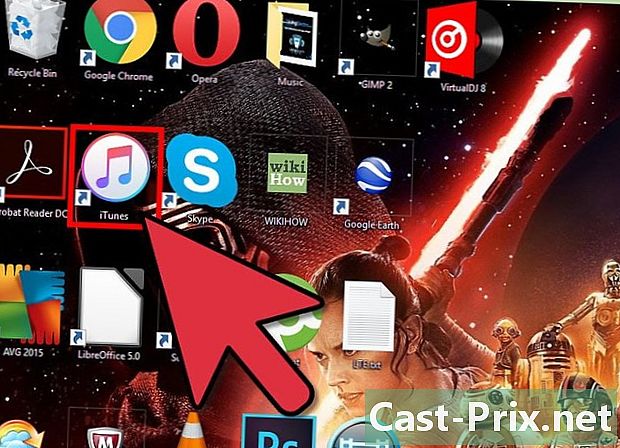
Start iTunes op uw computer. -
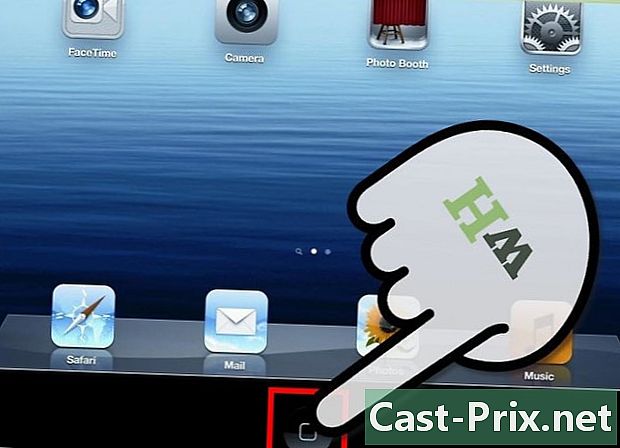
Druk nu op ontvangst. Houd de iPad Home-knop ingedrukt. -

Verbind de iPad. Houd uw vinger op de Home-knop en sluit de USB-kabel aan op uw iPad, mogelijk hebt u hulp nodig om deze bewerking uit te voeren. -

Wacht even. Laat de Home-knop niet los totdat het iTunes-logo op uw iPad-scherm verschijnt. -
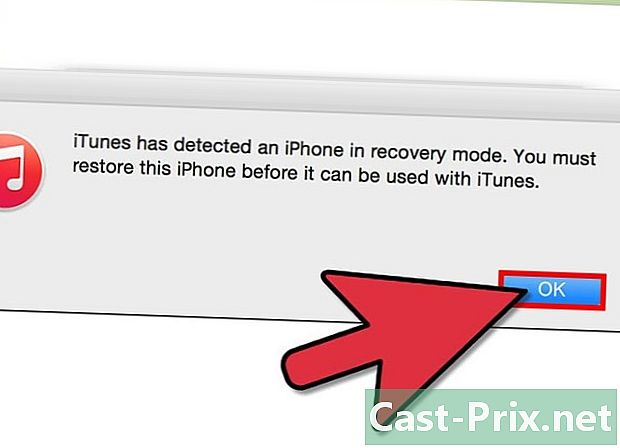
Druk op OK en een venster wordt geopend in iTunes. Klik vervolgens op OK. -

Selecteer iPad herstellen. Bevestig uw beslissing door te selecteren herstellen. -
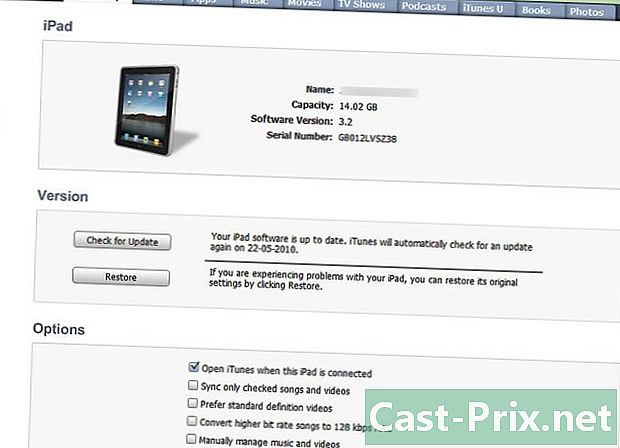
Ontspan. Serveer jasmijnthee en wacht een paar minuten totdat de operatie is voltooid. -

Kies een hersteloptie. Zodra het proces is voltooid, hebt u de keuze tussen 2 mogelijkheden: u kunt uw iPad configureren alsof deze nieuw is of u kunt de mogelijkheid herstellen om deze te herstellen sinds een beveiligingsback-up (back-up) die u op uw computer hebt bewaard. -

Log dan in. Nu uw iPad is hersteld, moet u eerst inloggen met uw gebruikersnaam en wachtwoord om te beginnen met het downloaden van uw favoriete apps uit de App Store.- Ga naar de applicatie-instellingen.
- Selecteer de optie iTunes en App Store.
- Voer vervolgens uw gebruikersnaam en wachtwoord in voordat u selecteert log in.
Methode 2 Herstel een iPad zonder de Home-knop
In het geval dat uw apparaat geen Home-knop heeft en u deze wilt herstellen, is het mogelijk om een klein gratis programma te gebruiken om uw iPad in herstelmodus te zetten.
-
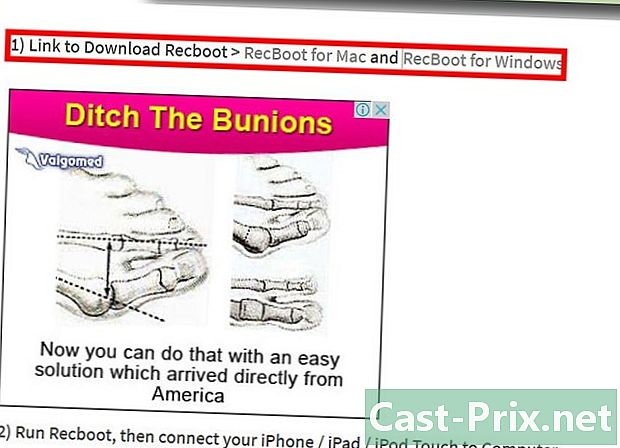
Schakel uw computer in. Begin met het downloaden van het programma RecBoot, een klein hulpprogramma dat beschikbaar is voor zowel OS X als Windows. Dit hulpprogramma geeft u de optie om een iPad te herstellen zonder de Home-knop. -
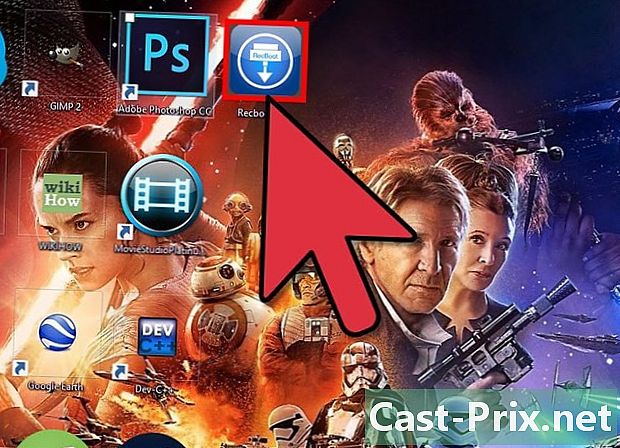
Start de activiteit. Na het downloaden opent u RecBoot. -

Verbind de iPad. Sluit het ene uiteinde van de USB-kabel aan op uw iPad en sluit het andere uiteinde aan op uw computer. -

Selecteer Enter Recovery. Kies in het venster Recboot de optie Enter Recovery. -

Start iTunes. -

pers OK. Klik in het nieuwe diTunes-venster op de knop OK. -
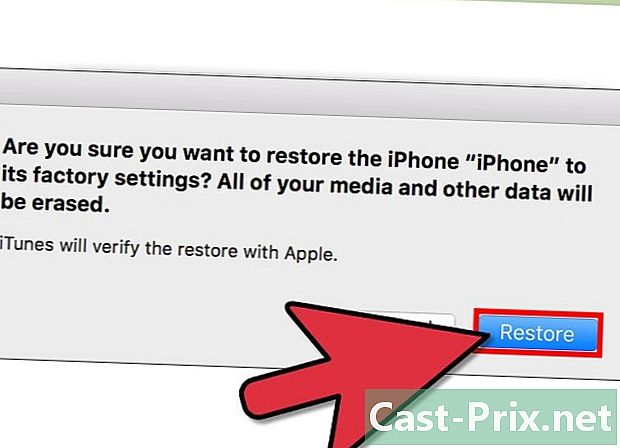
Selecteer iPad herstellen. Druk vervolgens op de knop Herstellen om uw keuze te bevestigen. -
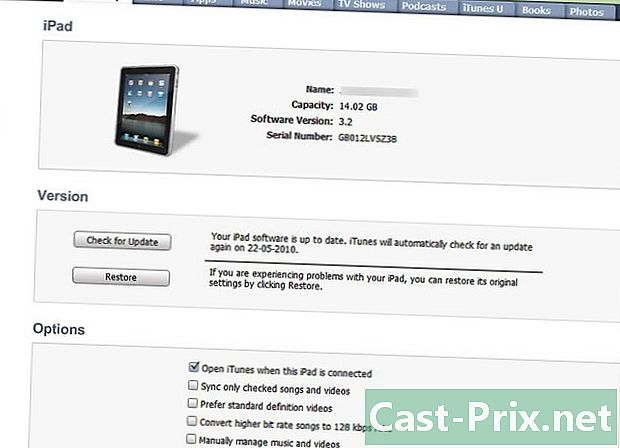
Blijf kalm. Het herstelproces kan enkele minuten duren, zen blijven en ontspannen. -
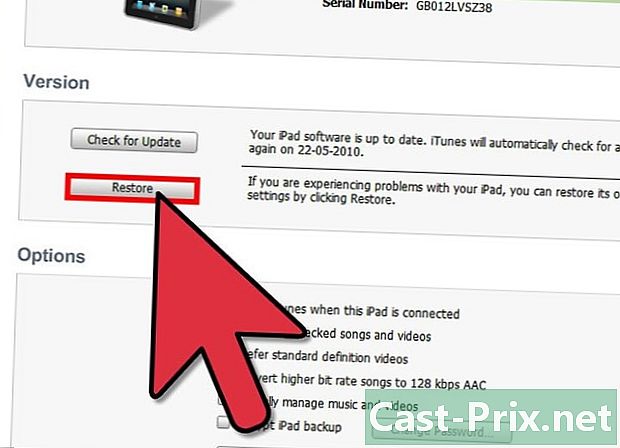
Kies een hersteloptie. Wanneer het proces is voltooid, hebt u de keuze uit 2 mogelijkheden: u kunt uw iPad configureren alsof deze nieuw is of u kunt de mogelijkheid herstellen om deze te herstellen vanaf een back-up (back-up) die u hebt aangepast computer. -
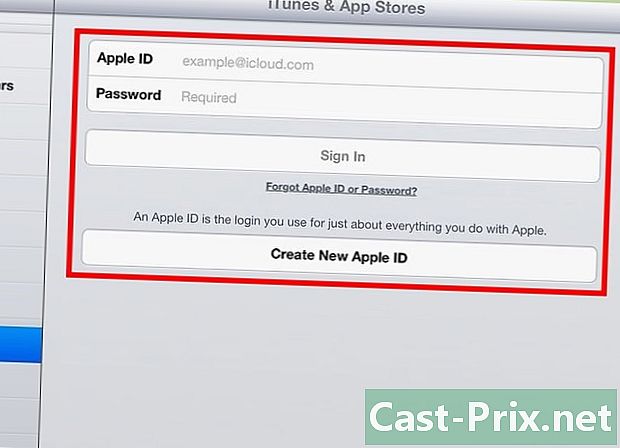
Gelieve in te loggen. Nu je je iPad hebt hersteld, moet je inloggen en inloggen met je Apple ID om je favoriete apps uit de App Store te downloaden.- Begin door naar het voorkeurenmenu van de applicaties te gaan.
- Selecteer vervolgens de optie iTunes & App Store.
- Voer nu uw gebruikersnaam en wachtwoord in en selecteer log in.
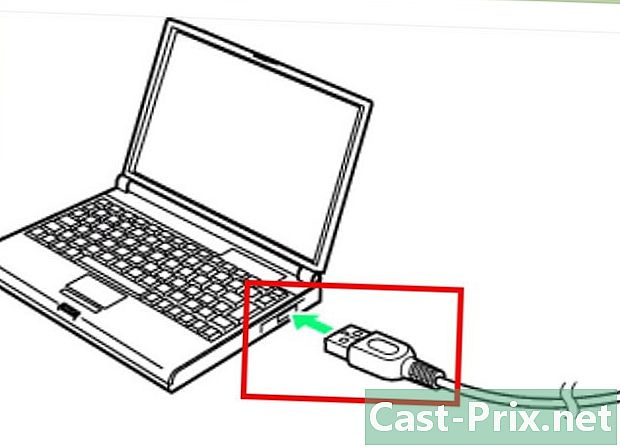
- Als u van plan bent om uw iPad aan iemand te geven of te verkopen, wordt het sterk aanbevolen om deze te herstellen om uw persoonlijke gegevens te beschermen en te beschermen tegen identiteitsdiefstal. Wanneer u een iPad herstelt, worden al uw persoonlijke gegevens gewist.